Slik fjerner dokumentloggen
Hvis du er en hyppig bruker av produktivitetsprogramvare på datamaskinen, kan det hende at et dokument historie er oppført for hvert program. Et dokument historie er også oppført med Windows "Start" -menyen. Med listene endrer seg hele tiden som du åpner forskjellige filer, kan det hende du har behov for å rense ut oppføringer fra tid.
Bruksanvisning
Slik fjerner Dokument Histories fra programmer
1 
Åpne programmet som du ønsker å slette dokumentet historie. I dette eksemplet er Microsoft Word brukes.
2 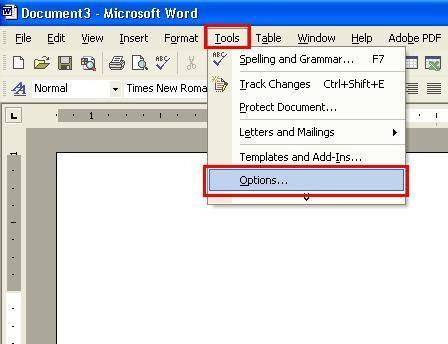
Klikk én gang på "Tools" drop-down menyen og velg "Alternativer". Denne handlingen vil åpne en ny pop-up vindu.
3 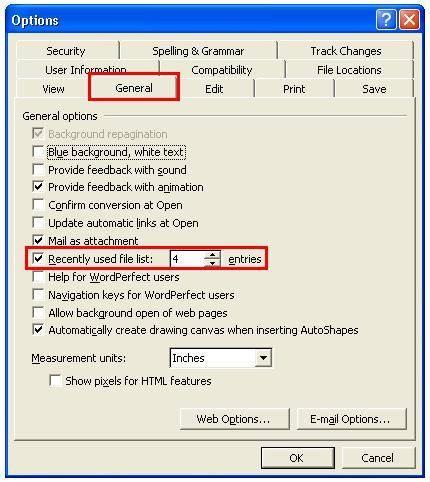
Velg kategorien "Generelt" på "Alternativer" vinduet. Merk, i blant annet at "Nylig brukte filliste" er merket av.
4 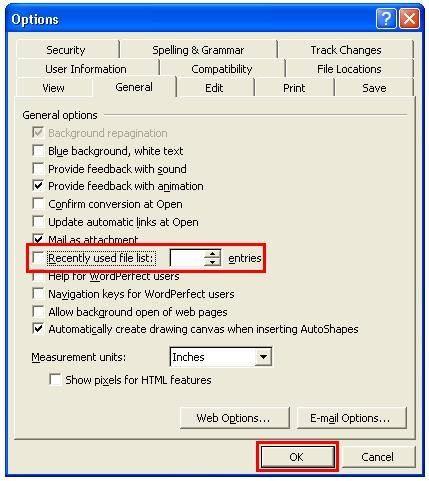
Fjern merkingen i "Nylig brukte listefilen" boksen. Klikk én gang på "OK" -knappen.
5 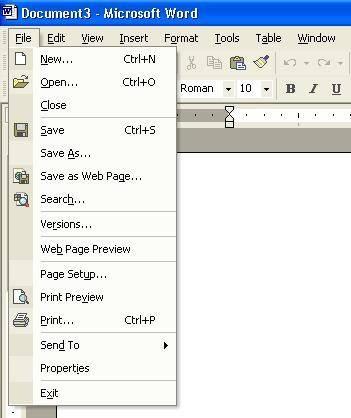
Merk at dokumentet historie er ikke lenger oppført under "File" drop-down menyen.
Slik fjerner Windows Start-menyen Dokumentlogg
6 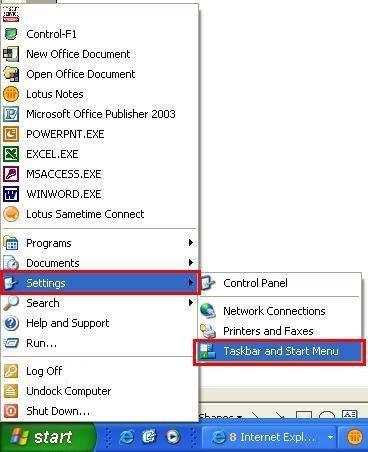
Klikk en gang på Windows "Start" -knappen, en gang på "Innstillinger" og velg "Oppgavelinje og Start-meny" alternativet.
7 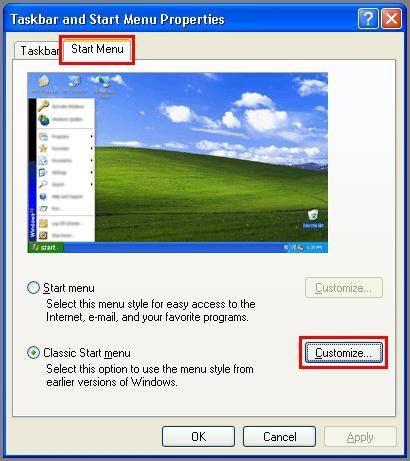
Velg "Start Menu" fanen fra "Properties" vinduet, og klikk én gang på "Tilpass" -knappen fra den valgte "Start Meny" stil. I dette eksemplet er "Classic Menu" brukt. Prosessen vil fungere på samme for begge menyen stil.
8 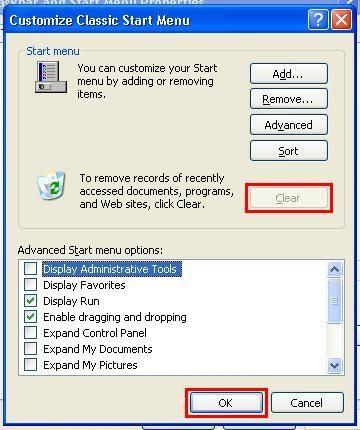
Klikk én gang på "Clear" knappen på "Tilpass" -vinduet. Vær oppmerksom på at dette vil tømme web-adresser og nettsteder, samt dokumenter. Vær sikker på at du har lagret noen web-adresse og nettsteder som du kanskje trenger. Clearing prosessen bør ta mindre enn et minutt. Klikk én gang på "OK" -knappen på både "Tilpass" og "Properties" vinduer når prosessen er fullført.
9 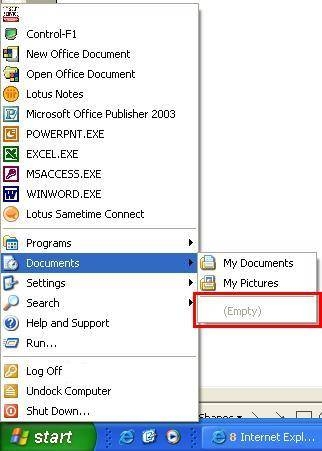
Merk at dokumentet historien har blitt fjernet fra "Start" -menyen.
